
* Windows® 운영체제를 기준으로 작성된 포스트이며, 운영체제의 버전에 따라 제공되는 내용이 상이할 수 있습니다.
노트북을 비롯해 대부분의 포터블 디지털 기기는 외부에서 별도의 전원공급없이 사용하기 위해 배터리를 포함하고 있지만 충방전횟수가 많아질수록 수명이 저하되는 소모성 부품입니다. 이 포스트는 내 노트북에서 사용하는 배터리의 상태를 확인하고 Windows 운영체제의 설정변경을 통해 최적의 전원 효율성을 유지하는 방법에 대해서 알려드립니다.
전원 효율성 진단 보고서 만들기
배터리의 상태를 확인하고 최적의 전원 효율성을 유지하고자 하는 컴퓨터에서 명령프롬포트(cmd)를 관리자 권한으로 실행한 후 powercfg.exe -energy를 입력하고 60초정도 대기하면 C:/Windows/System32 경로에 energy-report.html이라는 파일이름으로 전원 효율성 진단 보고서가 저장되며 해당 보고서를 system32 이외의 경로(예:바탕화면등)로 옮겨 확인할 수 있습니다. (회색박스에 첨부한 배치파일을 실행하면 앞에서 언급한 과정을 자동으로 수행합니다.)
배터리의 상태를 확인하기
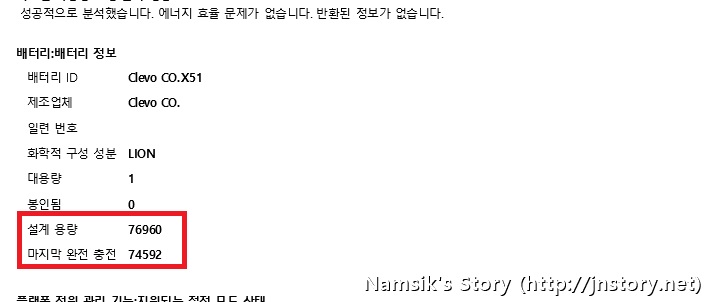
최적의 전원 효율성 유지하기
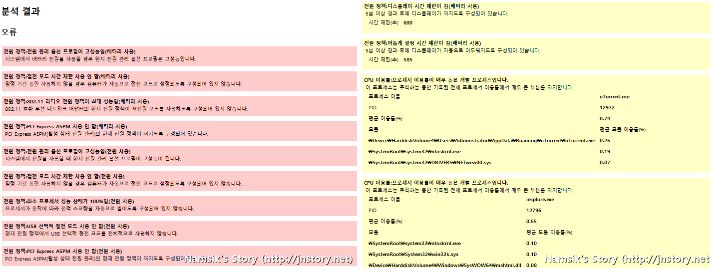
전원 효율성 진단 보고서(energy-report.html)를 인터넷 브라우저로 열어보시면 상단에 첨부한 스크린샷과 같이 빨간색(오류), 노란색(경고) 항목을 볼 수 있으며 문제의 원인에 대해서 이야기하고 있습니다. 필자가 확인해본바 대부분의 항목은 전원 관리의 설정을 변경하는 것으로 해결할 수 있는 항목입니다. 필자의 경우에는 노트북을 데스크탑 대용으로 사용중이기 때문에 문제를 해결하지 않았지만, 노트북을 외부에서 자주 사용하시는 분은 이 문제를 해결하고 사용하시면 됩니다. (알려진 정보에 의하면 위의 문제를 해결한다면 어느 정도의 배터리 사용시간 향상 효과가 있다고 합니다.)
노트북 배터리 잔량이 얼마남지 않은 경우

강좌 / 팁
윈 도 우 Windows의 전원설정을 통해 배터리 상태 체크하기
2014.07.09 01:15

* Windows® 운영체제를 기준으로 작성된 포스트이며, 운영체제의 버전에 따라 제공되는 내용이 상이할 수 있습니다.
노트북을 비롯해 대부분의 포터블 디지털 기기는 외부에서 별도의 전원공급없이 사용하기 위해 배터리를 포함하고 있지만 충방전횟수가 많아질수록 수명이 저하되는 소모성 부품입니다. 이 포스트는 내 노트북에서 사용하는 배터리의 상태를 확인하고 Windows 운영체제의 설정변경을 통해 최적의 전원 효율성을 유지하는 방법에 대해서 알려드립니다.
전원 효율성 진단 보고서 만들기
 |
배터리의 상태를 확인하기
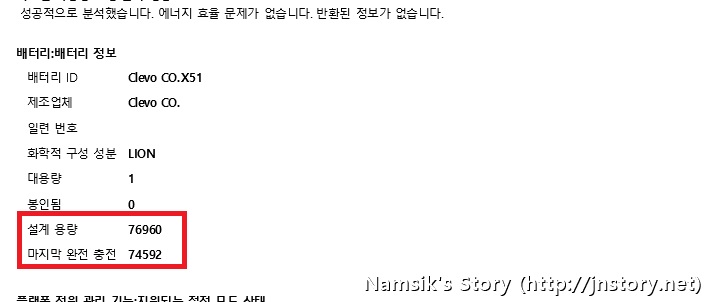
energy-report.html을 연 후 Ctrl + F(찾기)에 배터리:배터리 정보를 입력하여 바로 이동
전력 효율성 진단 보고서(energy-report.html)를 인터넷 브라우저로 연 후 Ctrl + F(찾기)에 배터리:배터리 정보를 입력하여 배터리 정보가 기재된 항목으로 이동할 수 있습니다. 이 항목은 배터리 모델명, 제조사, 일련 번호, 화학적 구성 성분, 설계 용량, 남은 용량등과 같은 정보를 확인할 수 있습니다. 참고로 사용가능한 시간은 동일한 용량이라고 하더라도 프로세서 사용량등의 조건으로 인하여 변화될 수 있습니다.최적의 전원 효율성 유지하기
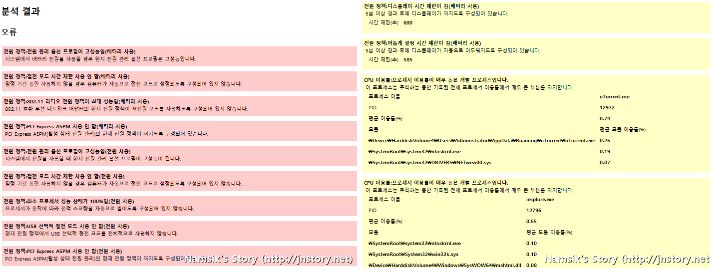
전원 효율성 진단 보고서(energy-report.html)를 인터넷 브라우저로 열어보시면 상단에 첨부한 스크린샷과 같이 빨간색(오류), 노란색(경고) 항목을 볼 수 있으며 문제의 원인에 대해서 이야기하고 있습니다. 필자가 확인해본바 대부분의 항목은 전원 관리의 설정을 변경하는 것으로 해결할 수 있는 항목입니다. 필자의 경우에는 노트북을 데스크탑 대용으로 사용중이기 때문에 문제를 해결하지 않았지만, 노트북을 외부에서 자주 사용하시는 분은 이 문제를 해결하고 사용하시면 됩니다. (알려진 정보에 의하면 위의 문제를 해결한다면 어느 정도의 배터리 사용시간 향상 효과가 있다고 합니다.)
노트북 배터리 잔량이 얼마남지 않은 경우

전원 효율성 진단 보고서(energy-report.html)의 배터리 정보 항목에서 마지막 완전 충전 용량(mAh)가 현저하게 부족하다고 판단되는 경우에는 새제품을 구입하거나 리필을 하여 사용할 수 있습니다. 우선 새제품의 경우에는 평균 10~15만원선에 판매가 이루어지고 있고, 리필의 경우에는 셀의 개수에 따라서 적게는 3만원(3셀)~많게는 6만원(9셀)정도의 비용이 듭니다. 개인적으로는 리필 배터리를 추천해드리고 싶지만, 리필 배터리는 제조사에서 보장하는 방법이 아니라는 점을 유념할 필요가 있습니다. 리필 배터리에 관한 내용은 회색박스의 링크를 참고하시면 도움이 될 듯 합니다.
출저 : Namsik's Story (https://jnstory.net/2314)


좋은 정보 감사합니다 ^^